Apakah kamu sering merasa kesulitan saat ingin menghapus akun Google atau Gmail mu? Tenang saja, kamu tidak sendirian. Banyak orang yang mengalami hal serupa dan merasa bingung harus mulai dari mana. Kebingungan tersebut biasanya disebabkan oleh banyaknya jenis hp dan sistem operasi yang berbeda-beda, sehingga tutorial menghapus akun Google pada setiap tipe hp mungkin saja berbeda.
Nah, pada kesempatan kali ini kami akan memberikan solusi bagi kamu yang masih merasa kesulitan ketika ingin menghapus akun Gmail atau Google. Kami telah mengumpulkan beberapa tutorial yang bisa kamu gunakan untuk menghapus akun Google pada berbagai tipe hp, baik itu hp Samsung, Xiaomi, atau bahkan di PC. Mari simak tutorial berikut ini!
Cara Menghapus Akun Bisnis Google Tanpa Ribet

Jika Anda ingin menghapus akun bisnis Google yang tidak lagi digunakan atau yang tidak relevan lagi dengan bisnis Anda, ada beberapa langkah yang dapat Anda ikuti. Proses ini cukup mudah dan sederhana, asalkan Anda memiliki akses ke akun Google bisnis Anda dan mengikuti langkah-langkah yang tepat. Dalam artikel ini, kami akan memberikan panduan lengkap tentang cara menghapus akun bisnis Google dengan mudah dan cepat.
Langkah 1: Pastikan Anda Memiliki Akses ke Akun Google Bisnis Anda
Sebelum memulai proses penghapusan, pastikan bahwa Anda memiliki akses ke akun Google bisnis Anda dan memiliki izin untuk menghapusnya. Jika Anda tidak memiliki akses ke akun ini, Anda harus meminta akses dari pemilik akun atau administrator.
Setelah Anda memiliki akses ke akun, pastikan bahwa semua data penting telah disimpan dan dipindahkan ke akun lain jika perlu. Pastikan bahwa Anda telah menyalin dan menyimpan semua data penting seperti kontak, kalender, dan file penting sebelum menghapus akun. Jangan lupa untuk memeriksa apakah ada akun Ads atau akun Google lain yang terhubung ke akun bisnis Anda dan putuskan koneksi jika perlu.
Langkah 2: Hapus Akun Bisnis Google
Masuk ke Akun Google Bisnis Anda
Pertama-tama, Anda harus masuk ke akun Google bisnis Anda dengan menggunakan alamat email dan kata sandi yang telah Anda daftarkan. Setelah Anda masuk, pergi ke halaman “My Business” dan pilih akun bisnis yang ingin Anda hapus.
Pilih Menu “Pengaturan” dan “Umum”
Setelah Anda memilih akun bisnis yang ingin Anda hapus, pergi ke menu “Pengaturan” dan pilih “Umum”. Pada halaman ini, Anda akan melihat opsi “Hapus Akun” di bagian bawah halaman.
Konfirmasi Penghapusan Akun
Setelah Anda memilih opsi “Hapus Akun”, sistem akan meminta konfirmasi dari Anda. Pastikan bahwa Anda telah memeriksa kembali dan memastikan bahwa Anda ingin menghapus akun bisnis Anda. Anda juga akan diminta untuk memasukkan alamat email yang terhubung dengan akun bisnis Anda untuk konfirmasi.
Menghapus akun bisnis Google mungkin merupakan keputusan yang sulit, tetapi jika Anda telah memutuskan untuk melakukannya, pastikan bahwa Anda telah mengambil langkah-langkah yang tepat dan memeriksa kembali semua data penting sebelum menghapus akun.
Dalam panduan di atas, kami telah memberikan panduan lengkap tentang cara menghapus akun bisnis Google dengan mudah dan cepat, serta beberapa tips dan ide yang perlu Anda pertimbangkan sebelum mengambil keputusan untuk menghapus akun. Jangan lupa untuk memeriksa kembali dan memastikan bahwa Anda benar-benar ingin menghapus akun bisnis Google Anda sebelum mengambil tindakan yang tidak dapat diubah.
Cara Menghapus Akun Google Lewat PC
Jika kamu ingin menghapus akun Google atau Gmail-mu lewat pengaturan di PC, maka kamu bisa mengikuti tutorial di bawah ini:
Langkah #1: Masuk ke Akun Google
Pertama-tama, masuklah ke akun Google atau Gmail-mu seperti biasa. Setelah itu, masuk ke menu Akun Google dengan mengklik avatar kamu yang terdapat pada pojok kanan atas layar. Kemudian, klik opsi “Google Akun”.
Langkah #2: Pilih Opsti dan Sumber Produk
Selanjutnya, klik opsi “Data & Personalization” dan cari opsi “Delete a Service or Your Account”. Kemudian, pilih menu “Delete Your Account” dan kemudian pilih sumber produk yang ingin kamu hapus.
Untuk menghapus semua produk Google yang terkait dengan akunmu, pilih opsi “Delete all” pada menu sumber produk. Jika kamu ingin menghapus beberapa produk Google saja, maka kamu bisa memilih setiap produk tersebut secara manual.
Cara Menghapus Akun Gmail Permanen di HP Android (Lengkap)
Bagi kamu yang menggunakan hp Android dan ingin menghapus akun Google secara permanen, kamu bisa mengikuti tutorial di bawah ini:
Langkah #1: Masuk ke Menu Pengaturan
Langkah pertama adalah masuk ke menu pengaturan pada hp Android-mu. Setelah itu, cari opsi “Accounts”, kemudian pilih akun Google yang ingin kamu hapus.
Langkah #2: Hapus Akun Google
Tekan dan tahan akun Google yang ingin kamu hapus hingga muncul menu pop-up. Kemudian, pilih opsi “Remove Account” dan konfirmasi tindakanmu dengan mengklik “Remove Account” sekali lagi.
Catatan: Jika kamu menghapus akun Google pada hp Android, maka kamu tidak akan bisa menggunakan layanan tersebut lagi pada hp manapun kecuali kamu membuat akun baru.
6 Cara Menghapus Akun Google di Hp Xiaomi Semua Tipe

Jika kamu menggunakan hp Xiaomi dan ingin menghapus akun Google-mu, maka kamu bisa mengikuti salah satu tutorial di bawah ini:
1. Menghapus Akun Google Melalui Pengaturan Xiaomi
Langkah pertama dalam menghapus akun Google-mu di hp Xiaomi adalah masuk ke menu pengaturan. Setelah itu, pilih opsi “Accounts”. Lalu, pilih akun Google yang ingin kamu hapus dan tekan dan tahan hingga muncul menu pop-up. Terakhir, pilih opsi “Remove Account”.
2. Menghapus Akun Google Melalui Google Play Store
Buka Google Play Store pada hp Xiaomi-mu dan klik ikon tiga garis di pojok kiri atas layar. Setelah itu, kamu akan diarahkan ke menu “Settings”. Pada menu tersebut, pilih opsi “Google Play Instant Preferences” dan klik opsi “Connected Accounts”. Kemudian, pilih akun Google yang ingin kamu hapus dan tekan opsi “Remove Account”.
3. Menghapus Akun Google Melalui Settings Backup & Reset
Masuk ke menu “Settings” pada hp Xiaomi-mu dan pilih opsi “Additional Settings”. Selanjutnya, pilih opsi “Backup & Reset” dan kamudian pilih opsi “Factory Data Reset”. Kemudian, pilih opsi “Delete All Data” untuk menghapus semua data pada hp Xiaomi-mu, termasuk akun Google-mu.
4. Menghapus Akun Google Melalui Android Device Manager
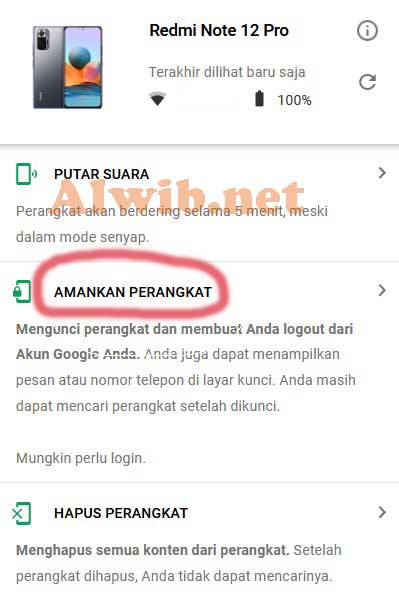
Jika hp Xiaomi-mu hilang atau dicuri, maka kamu bisa menggunakan Android Device Manager agar akun Google-mu menjadi tidak aktif pada hp Xiaomi tersebut. Untuk mengakses Android Device Manager, kamu bisa membuka situs https://www.google.com/android/find pada perangkat lainnya, lalu login dengan akun Google-mu. Setelah itu, pilih hp Xiaomi yang ingin kamu hapus akun Google-nya dan klik opsi “Erase Device”.
5. Menghapus Akun Google Melalui Aplikasi “Google Account Manager”
Langkah pertama yang harus kamu lakukan adalah mengunduh aplikasi “Google Account Manager”. Setelah itu, buka aplikasi tersebut dan kamu akan diminta untuk memasukkan kode PIN atau pola layar hp kamu. Kemudian, pilih opsi “Accounts” dan klik akun Google yang ingin kamu hapus. Terakhir, klik opsi “Remove Account”.
6. Menghapus Akun Google Melalui Fastboot
Masuk ke mode fastboot pada hp Xiaomi-mu dengan cara menekan tombol Power dan tombol Volume Bawah secara bersamaan. Selanjutnya, hubungkan hp Xiaomi-mu ke PC dan buka Command Prompt atau Terminal. Setelah itu, ketikkan perintah “fastboot erase config” lalu Enter. Selamat, akun Google-mu berhasil dihapus!
Cara Menghapus Akun Google atau Gmail
Kamu bisa menghapus akun Google ataupun Gmail tanpa harus menggunakan hp Samsung atau hp Xiaomi. Untuk langkah-langkahnya, silakan ikuti tutorial berikut:
Langkah #1: Buka Situs Google
Bukalah situs Google atau Gmail dengan menggunakan browser favoritmu. Setelah itu, loginlah dengan akunmu dan masuk ke menu “My Account”.
Langkah #2: Pilih Opsi “Delete Your Account”
Pada menu “My Account”, carilah menu yang bertuliskan “Delete Your Account” dan klik opsi tersebut.

Langkah #3: Hapus Akun Google atau Gmail
Kamu akan diarahkan ke halaman “Delete Your Account” dan kemudian pilih opsi “Delete a Service”. Setelah itu, pilih sumber produk yang ingin kamu hapus, kemudian konfirmasi dengan memasukkan kata sandi akunmu. Sayangnya, kamu tidak bisa menghapus akun Google atau Gmail jika masih terhubung dengan berbagai aplikasi atau produk Google lainnya.
2 Cara Menghapus Akun Google di HP Android
Terakhir, kami akan memberikan tutorial mengenai cara menghapus akun Google atau Gmail pada hp Android. Silakan disimak!
Metode #1: Menghapus Akun Google Melalui Pengaturan Akun
Langkah pertama adalah masuk ke menu pengaturan pada hp Android-mu. Kemudian, cari opsi “Accounts” dan pilih akun Google yang ingin kamu hapus. Setelah itu, tekan dan tahan akun Google tersebut hingga muncul menu pop-up. Terakhir, pilih opsi “Remove Account”.

Metode #2: Menghapus Akun Google Melalui Google Play Store
Buka aplikasi Google Play Store pada hp Android-mu dan klik ikon tiga garis di pojok kiri atas layar. Setelah itu, pilih opsi “Settings” dan selanjutnya pilih opsi “Google”. Kemudian, pilih akun Google yang ingin kamu hapus dan klik opsi “Remove account”.
Demikian tutorial mengenai cara menghapus akun Google atau Gmail pada berbagai tipe hp yang bisa kamu coba ikuti. Selalu pastikan bahwa kamu telah membackup semua data penting sebelum menghapus akun. Semoga tutorial ini bermanfaat!
Tips Menghapus Akun Bisnis Google
Sebelum Anda memutuskan untuk menghapus akun bisnis Google Anda, ada beberapa tips yang perlu Anda perhatikan:
- Pertama-tama, pastikan bahwa Anda benar-benar ingin menghapus akun bisnis Anda. Ini adalah keputusan yang tidak dapat diubah, dan Anda akan kehilangan semua data dan informasi terkait dengan akun tersebut.
- Sebelum menghapus akun, pastikan bahwa Anda telah menyalin semua data penting dan memindahkannya ke akun lain jika perlu.
- Pastikan bahwa Anda telah memutuskan koneksi dengan akun Ads atau akun Google lain yang terhubung ke akun bisnis Anda sebelum menghapus akun. Ini akan membantu Anda menghindari penghapusan akun yang tidak sengaja atau tidak diinginkan.
- Jika Anda hanya ingin menonaktifkan akun bisnis Anda sementara waktu, Anda dapat memilih opsi “Nonaktifkan” di halaman “Pengaturan” dan “Umum” sebagai alternatif untuk menghapus akun secara permanen.
Menghapus akun Google atau Gmail kadang-kadang memang perlu dilakukan, terutama jika akunmu telah dihack atau akunmu telah terlalu banyak menampung email tidak penting. Untuk menghapus akun tersebut, kamu bisa mengikuti salah satu tutorial yang telah kami sajikan di atas.
Menghapus akun Google atau Gmail pada berbagai tipe hp bisa sangat bermanfaat terutama ketika kamu ingin membersihkan email tidak penting atau ketika akunmu telah dihack. Tutorial yang kami sajikan di atas bisa kamu gunakan untuk menghapus akun pada hp Samsung, Xiaomi, PC, atau bahkan hp Android-mu.
Ingatlah untuk selalu membackup data penting sebelum melakukan penghapusan akun dan pastikan kamu mengikuti tutorial dengan baik agar tidak terjadi kesalahan yang bisa merugikanmu. Sekali lagi, kami harap tutorial ini bermanfaat bisa membantumu untuk menghapus akun Google atau Gmail-mu dengan mudah dan aman. Selamat mencoba!




